Come ottenere gratuitamente le funzionalità del coupon esteso WooCommerce
Pubblicato: 2020-07-28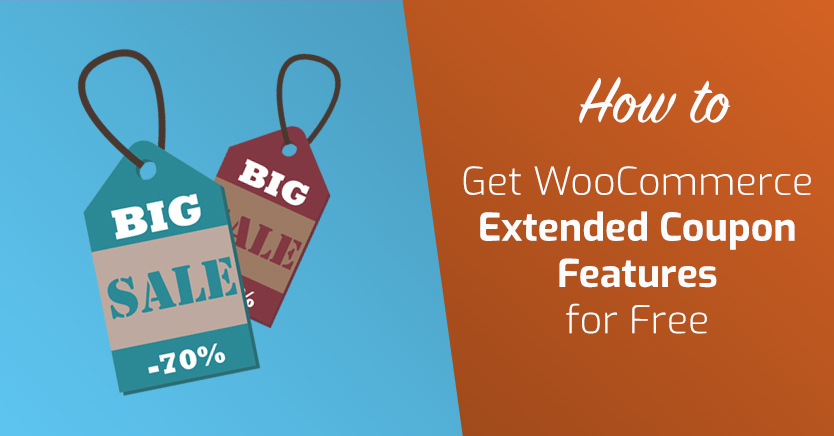
I coupon sono diventati parte integrante del marketing online e li troverai su quasi tutti i siti di shopping che visiti oggi. Come proprietario di un negozio WooCommerce, potresti prendere in considerazione l'idea di offrire prezzi scontati ai tuoi clienti. Sfortunatamente, WooCommerce è un po' carente in quest'area e potresti aver bisogno di funzionalità coupon estese di WooCommerce per offrire sconti coupon molto più creativi.
La buona notizia è che con l'aiuto del nostro plug-in Coupon avanzati, puoi creare tutte le offerte di prezzo che desideri e personalizzarle a tuo piacimento. Se sfrutti tutte le funzionalità di coupon estesi di WooCommerce disponibili, puoi incoraggiare più vendite e persino aumentare la fedeltà al marchio tra i tuoi acquirenti.
In questo post, parleremo di più del motivo per cui potresti voler utilizzare le funzionalità di coupon estesi di WooCommerce. Inoltre, ti mostreremo come ottenerli gratuitamente. Entriamo subito!
Perché il tuo sito WooCommerce ha bisogno di funzionalità di coupon estese
Quando gestisci un negozio al dettaglio online, avrai bisogno di tutto l'aiuto che puoi ottenere per massimizzare le vendite e fidelizzare i clienti. La maggior parte dei rivenditori digitali oggi utilizza coupon e sconti per raggiungere i propri obiettivi di conversione. In effetti, si prevede che i riscatti dei coupon digitali supereranno i 90 miliardi di dollari entro il 2022.
Se sei un utente di WooCommerce, il core include alcune funzionalità di coupon che puoi utilizzare per impostare queste offerte. Per vederli, tutto ciò che devi fare è accedere a WooCommerce > Coupon nella dashboard di WordPress. Lì, puoi facilmente creare un nuovo sconto premendo il pulsante Aggiungi coupon :
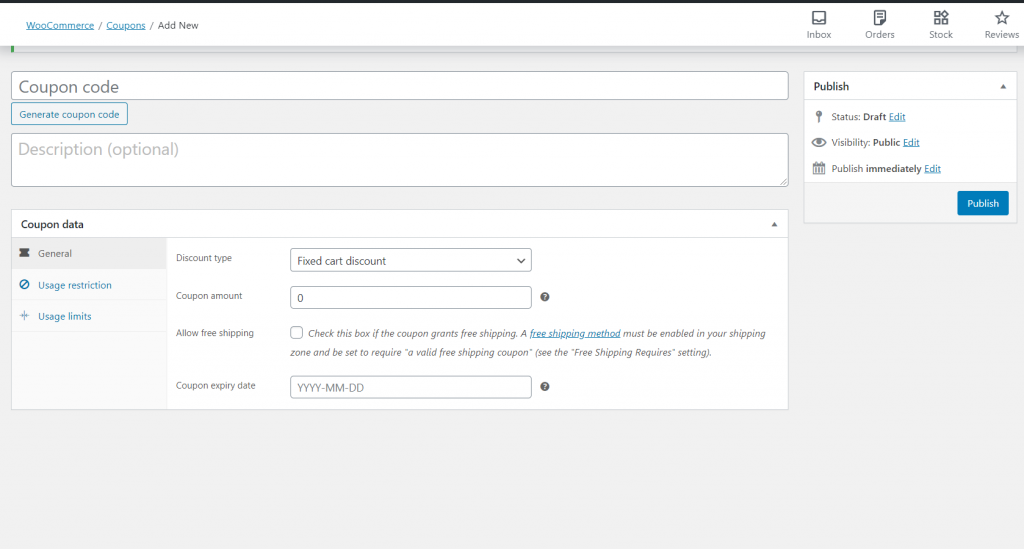
Successivamente, WooCommerce ti consente di modificare il tipo di sconto che stai offrendo, modificare l'importo del coupon, rimuovere i costi di spedizione e impostare la data di scadenza del coupon.
Puoi anche apportare alcune modifiche al modo in cui funziona il coupon, utilizzando le opzioni Restrizioni di utilizzo e Limiti di utilizzo . Ad esempio, puoi impostare un importo minimo che deve essere speso prima che il coupon venga attivato o semplicemente limitare il numero di volte in cui un singolo acquirente può utilizzarlo.
Sebbene queste funzioni siano utili, tuttavia, non ti offrono il controllo granulare sui tuoi coupon di cui avrai bisogno se vuoi attirare l'attenzione dei potenziali clienti. Fortunatamente, le funzionalità di coupon estese di WooCommerce in Coupon avanzati possono offrirti quel vantaggio vitale.
Come ottenere gratuitamente le funzionalità del coupon esteso WooCommerce (in 3 passaggi)
Supponiamo che tu voglia creare un'offerta "Buy One Get One" (BOGO) utilizzando un coupon. Con le offerte predefinite di WooCommerce, non c'è un modo semplice per farlo.
In tali circostanze, avrai bisogno di alcune funzionalità di coupon estesi di WooCommerce. Per aggiungere e implementare queste opzioni avanzate, dovrai semplicemente seguire questi tre passaggi.
Passaggio 1: scegli il plugin giusto
Quando decidi di estendere le funzionalità del tuo coupon WooCommerce, devi prima scegliere lo strumento giusto. Ciò significa cercare un plug-in dedicato con un'ampia offerta di opzioni relative ai coupon, come i coupon avanzati:
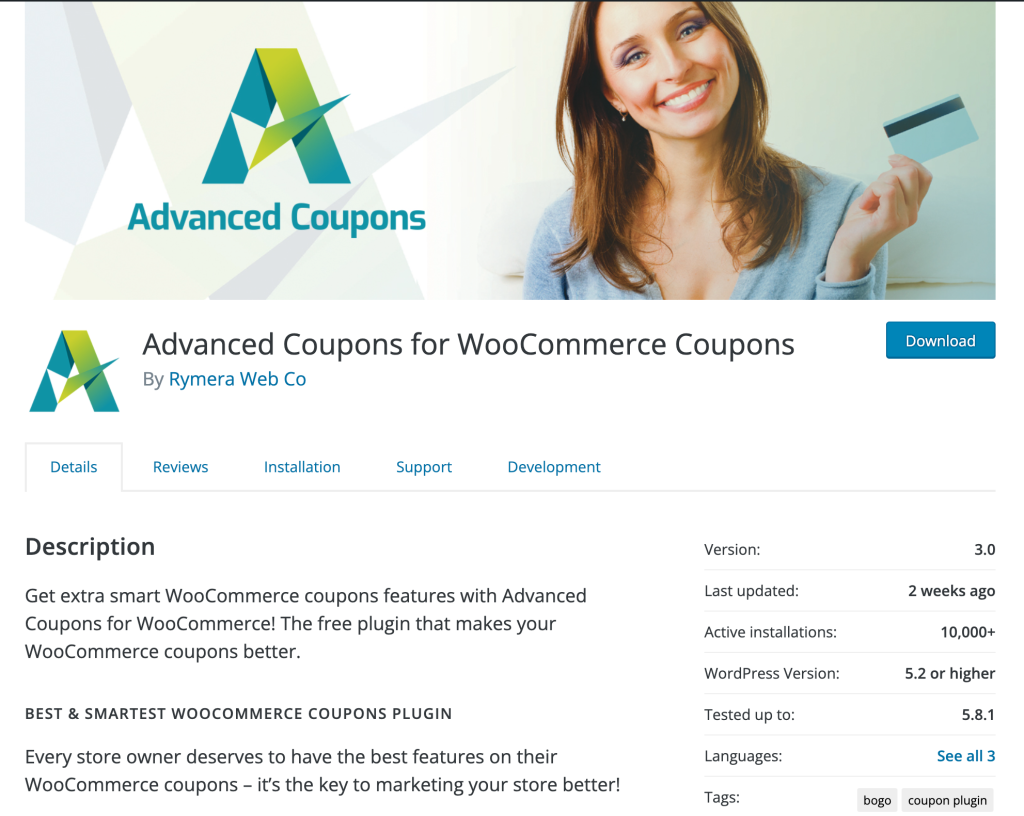
Il plug-in ti consente di aggiungere offerte più interessanti al tuo negozio WooCommerce. Puoi implementare sconti "Buy One Get One" (BOGO), creare un programma fedeltà, programmare coupon in anticipo e persino definire condizioni del carrello altamente specifiche. Inoltre, tutte queste funzionalità sono disponibili direttamente nella dashboard di WordPress.
Ecco alcuni dei vantaggi aggiuntivi che rendono i coupon avanzati una scelta perfetta per la creazione di coupon WooCommerce:

- È intuitivo e facile da usare.
- Funziona perfettamente all'interno del plugin WooCommerce.
- Puoi personalizzare completamente le tue offerte.
- La versione gratuita offre molte funzioni utili.
Ora che hai familiarità con ciò di cui è capace Advanced Coupons, diamo un'occhiata a come utilizzarlo nel tuo negozio WordPress.
Passaggio 2: installa e attiva i coupon avanzati
L'installazione e l'attivazione di coupon avanzati è un processo semplice. La prima cosa che devi fare è accedere al repository dei plugin di WordPress nel tuo back-end di WordPress, tramite Plugin > Aggiungi nuovo.
Lì, puoi semplicemente cercare "Buoni avanzati":
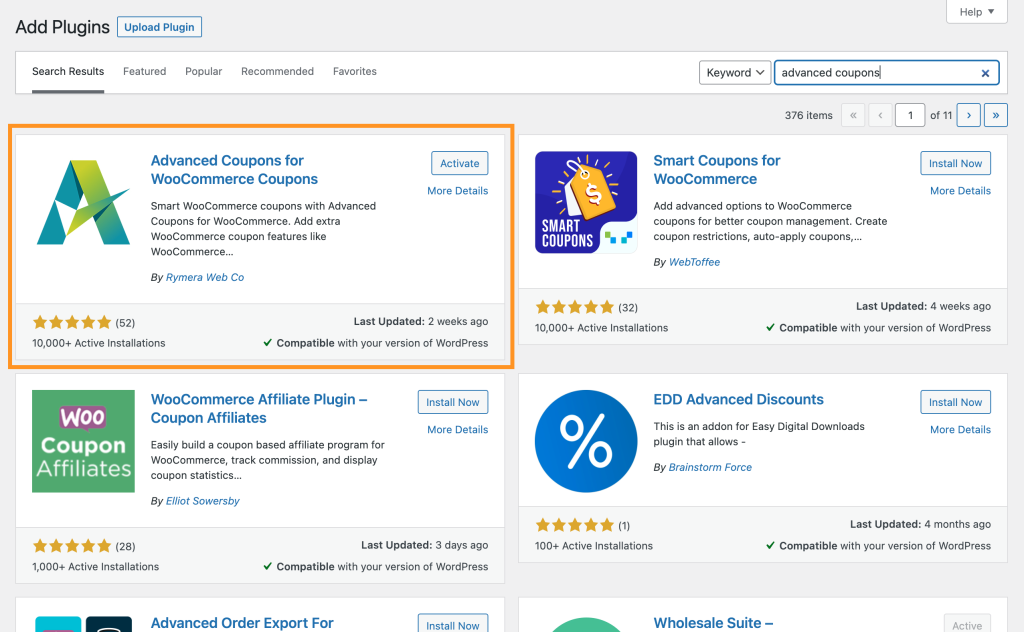
Una volta trovato il plug-in, seleziona Installa ora seguito da Attiva e sei a posto. La versione gratuita di Coupon avanzati è ora pronta per l'uso.
Passaggio 3: familiarizza con le nuove funzionalità dei coupon estesi di WooCommerce
Per iniziare a utilizzare le funzionalità dei coupon estesi di WooCommerce, torna alla scheda WooCommerce > Coupon . Quando fai clic su un coupon esistente o ne crei uno nuovo, scoprirai che ora sono disponibili più funzioni da utilizzare:
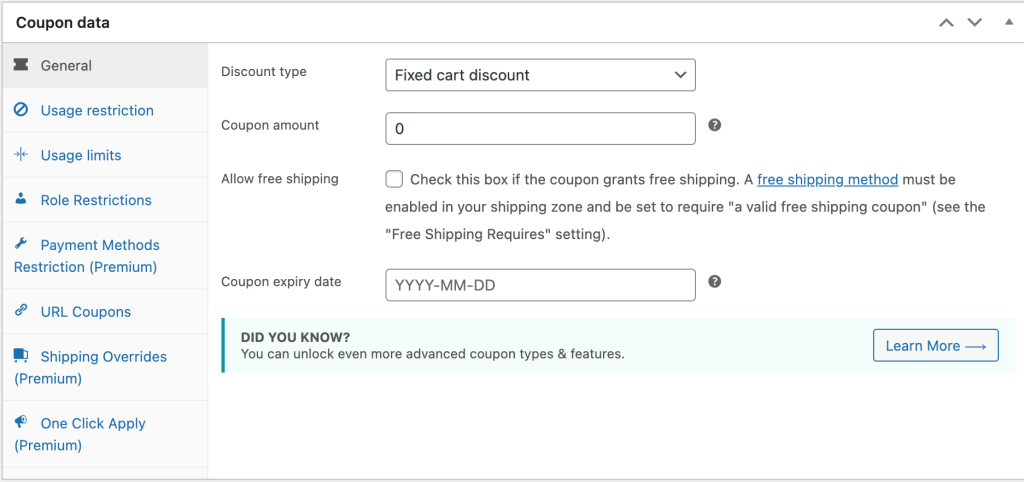
Ad esempio, una delle opzioni più utili disponibili nella versione gratuita di Coupon avanzati sono le offerte BOGO. In poche parole, un'offerta BOGO premia un acquirente con un prodotto gratuito dopo aver selezionato un certo numero di articoli.
Ad esempio, un negozio al dettaglio potrebbe offrire a ciascun acquirente un paio di scarpe gratuite dopo aver acquistato due paia:

Naturalmente, non è tutto ciò che puoi fare con questo plugin. Ti consente inoltre di:
- Usa le categorie per organizzare i tuoi coupon e risparmiare tempo. Potrai creare le tue categorie e nominarle come preferisci.
- Limita i coupon a ruoli utente specifici. Ad esempio, potresti creare sconti solo all'ingrosso.
- Usa le "condizioni del carrello" per personalizzare completamente il funzionamento dei tuoi coupon e quando verranno applicati. Ciò include la limitazione degli sconti in modo che funzionino solo dopo che determinati tipi di prodotti sono stati aggiunti al carrello o una volta raggiunto il totale minimo dell'ordine.
- Crea coupon che possono essere applicati tramite un unico URL. Ciò li rende facili da condividere tramite i social media e l'email marketing, nonché in vari punti del tuo sito.
- Mostra i tuoi coupon nell'anteprima "ordine rapido" di WooCommerce. Se vuoi migliorare l'esperienza del cliente, questo è un ottimo modo per farlo.
In altre parole, c'è molto che puoi fare con la versione gratuita di Coupon avanzati. Naturalmente, se desideri ancora più opzioni, puoi sempre eseguire l'aggiornamento alla versione premium. Questo ti darà accesso a funzionalità aggiuntive che ti consentono di fare qualsiasi cosa tu voglia con coupon e sconti.
Conclusione
Le funzionalità di coupon estese di WooCommerce possono aiutarti a ottenere più funzionalità dal tuo negozio WordPress. Il nostro plug-in, Coupon avanzati, ti aiuta a creare offerte uniche che possono migliorare l'esperienza di acquisto complessiva dei tuoi clienti.
Ancora una volta, ecco come ottenere le funzionalità coupon estese di WooCommerce nel tuo negozio online:
- Scegli il tuo plugin.
- Installa e attiva la versione gratuita di Coupon Avanzati.
- Familiarizza con le nuove opzioni di coupon estese.
- Ottieni la versione Advanced Coupons Premium per accedere a funzionalità coupon ancora più sorprendenti.
Con quale frequenza offri codici coupon nel tuo negozio online? Fatecelo sapere nella sezione commenti qui sotto!
